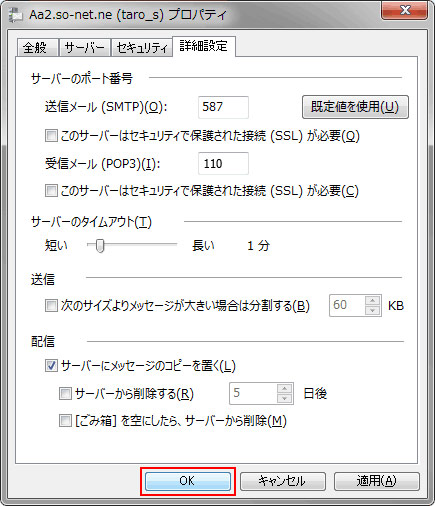Windows Live メール メール設定マニュアル
Windows Live メールでメールを利用するための設定方法をご案内します。
【スタート】メニューから、【Windows Live メール】をクリックします。
デスクトップにWindows Live メールのアイコンがある場合は、アイコンをクリックしても起動が可能です。
Windows Live メールの画面が開いたら、上部のメニューバーの中から【アカウント】を選択し、【電子メール】をクリックします。
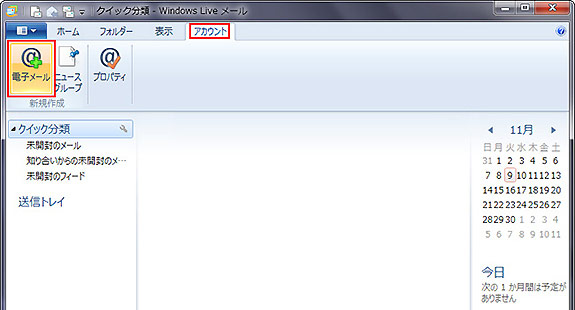
メールアカウント通知書をご覧になりながら、「電子メールアドレス」「パスワード」「表示名」を入力してください。
「パスワードを保存する」と「手動でサーバー設定を構成する」にチェックを入れ、【次へ】をクリックしてください。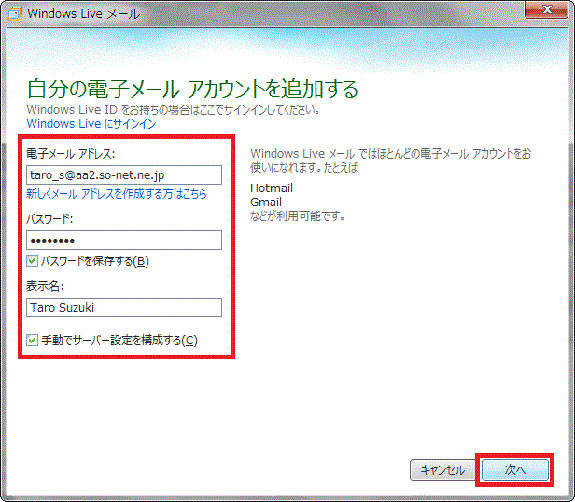
メールアカウント通知書と以下の表をご覧いただきながら、「受信サーバー情報」と「送信サーバー情報」を入力してください。
全て入力したら、画面右下の【次へ】をクリックしてください。
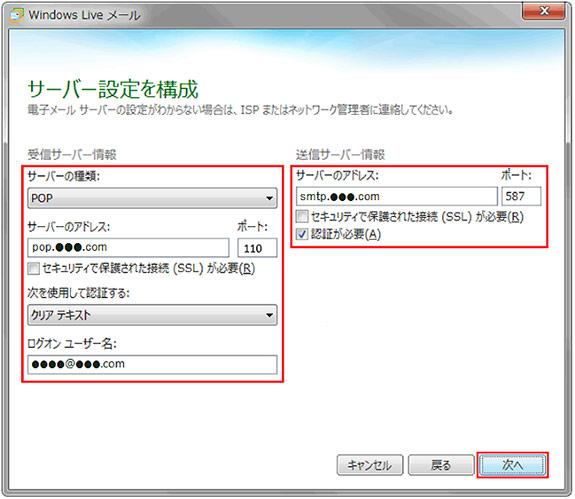
| サーバーの種類 | 「POP」を選択 |
|---|---|
| 受信サーバーのアドレス | メールアカウント通知書の 「POP3サーバー」のアドレス |
| 受信サーバーポート番号 | 「110」 |
| ログオンユーザー名 | メールアカウント通知書の「アカウント」 |
| 送信サーバーのアドレス | メールアカウント通知書の 「SMTPサーバー」のアドレス |
| 送信サーバーポート番号 | 「587」 |
| 認証が必要 | チェックを入れる |
「電子メールアカウントが追加されました」という画面が表示されます。
右下の【完了】ボタンをクリックします。
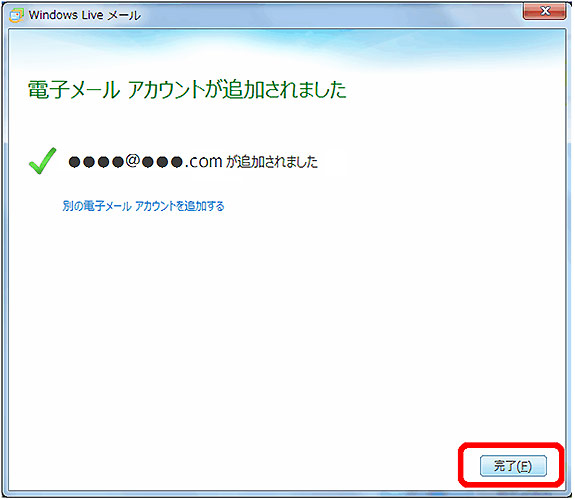
画面上部の【アカウント】のタブを開きます。
画面左側から追加したアカウントを選択し、上部の【プロパティ】をクリックします。
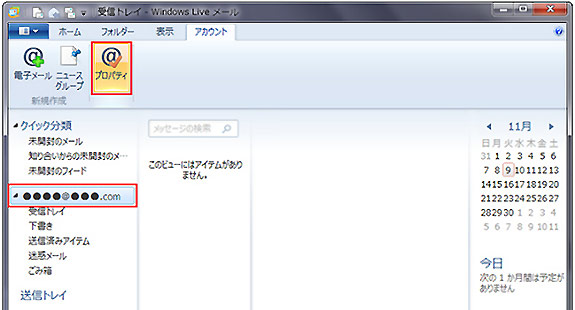
プロパティの画面が開きますので、【サーバー】のタブをクリックします。
④で入力した情報の再確認をします。メールアカウント通知書と照らし合わせ、情報に誤りが無いか確認してください。
認証方式は【クリアテキスト認証を使用してログオンする】を選択します。
送信メールサーバーの【このサーバーは認証が必要】にチェックを入れ、【設定】をクリックします。
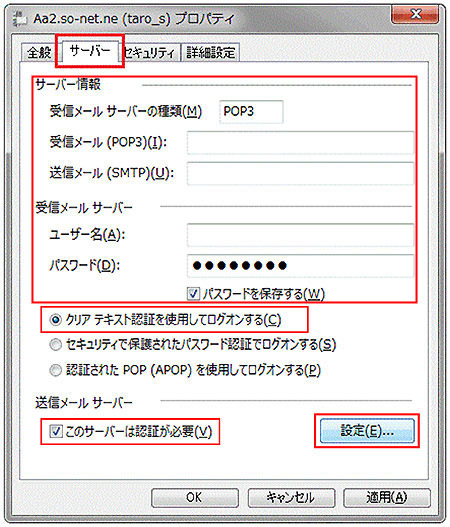
【送信メールサーバー】の画面が開きますので「受信メールサーバーと同じ設定を使用する」を選択し、【OK】をクリックします。
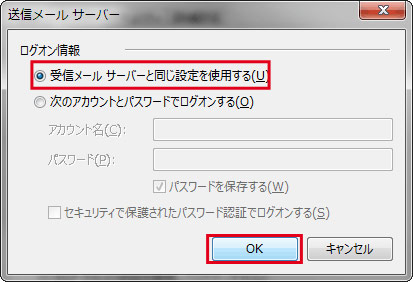
【詳細設定】のタブをクリックし、下記のように設定してください。
■ポート番号
送信メール(SMTP):587
受信メール(POP3):110
どちらも、「このサーバーはセキュリティで保護された~」のチェックは不要です。
■配信
【サーバーにメッセージのコピーを置く】にチェックを入れる
※一台のパソコンのみ設定する場合は、【サーバーにメッセージのコピーを置く】は不要です。
全て設定したら、右下の【適用】をクリックしてから【OK】をクリックしてください。